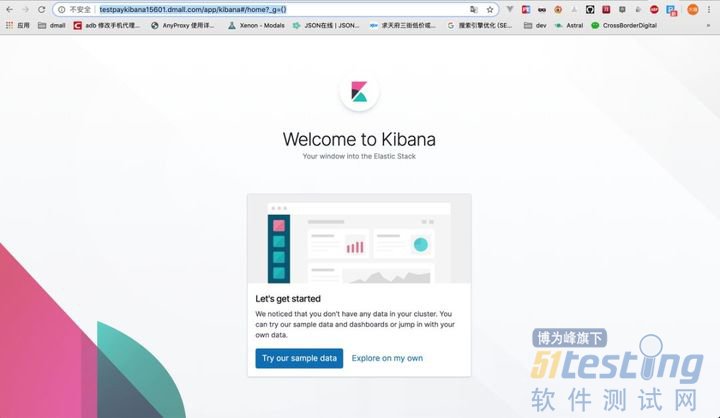前段时间,工作需要,自己搭了一个ES测试环境,我把整个部署的过程都做了笔记,在这里也做个归档,有需要的朋友也可以看看。
两大件简介
要安装一个标配的ELK环境,其实应该还有 Logstash,但是由于工作中用不上,这里我就不介绍了,安装方式都差不多。
步骤一、下载安装包
· 下载地址
最新版本
ES-7.5.1:https://artifacts.elastic.co/downloads/elasticsearch/elasticsearch-7.5.1-linux-x86_64.tar.gz
Kibana-7.5.1:https://artifacts.elastic.co/downloads/kibana/kibana-7.5.1-linux-x86_64.tar.gz
历史版本
ES:https://www.elastic.co/cn/downloads/past-releases#kibana
Kibana:https://www.elastic.co/cn/downloads/past-releases#elasticsearch
全版本快捷通道:下载中心 - Elastic 中文社区
· 下载方式
方式一、直接在服务器上下载安装包
curl -L -O https://artifacts.elastic.co/downloads/elasticsearch/elasticsearch-7.5.1.tar.gz
方式二、先下载到本地,再传到服务器上
tips:传到服务器上可以用rz
步骤二、解压安装包步骤二、解压安装包
tar xzvf elasticsearch-7.5.1.tar.gz
步骤三、修改配置
· 修改ES配置
配置路径:/es解压后的目录/elasticsearch-7.5.1/config/elasticsearch.yml
vim /es解压后的目录/elasticsearch-7.5.1/config/elasticsearch.yml
主要配置项
# cluster集群配置
cluster.name: dmall_test_es # 名字自己起,确保集群名不同
cluster.initial_master_nodes: ["ip:port"] #初始主节点的ip和端口,填你本机ip,默认端口是9300
network.host: ip # 填你本机ip
http.port: 9200 # 绑定到传入HTTP请求的端口 默认是9200
transport.tcp.port: 9300 # 端口绑定节点之间的通信 默认是9300
# 该配置十分重要,没有正确配置,可能无法构成集群
# 这是一个集群中的主节点的初始列表,当节点(主节点或者数据节点)启动时使用这个列表进行探测
discovery.zen.ping.unicast.hosts: ["ip:port"] # 端口一般填TCP端口,如9300
# 以下两个配置,可能不配置也可以
xpack.security.enabled: false # 设置为true则在节点上启用X-Pack安全特性,false表示禁用X-Pack安全特性。设置成false就可以。
xpack.security.transport.ssl.enabled: false #xpack ssl 配置,设置成false就可以。
修改Kibana配置
配置路径:/kibana解压后的目录/kibana-7.5.1-linux-x86_64/config/kibana.yml
vim /kibana解压后的目录/kibana-7.5.1-linux-x86_64/config/kibana.yml
主要配置项
server.port: 5601 # kibana访问端口号
server.host: "ip" # kibana访问ip地址
elasticsearch.hosts: ["http://ip:port"] # 填elasticsearch的http请求地址,例如:10.28.11.22:9200
步骤四、运行
tips:先启动ES,再启动Kibana
· 启动ES
nohup ./es解压后的目录/elasticsearch-7.5.1/bin/elasticsearch &
测试ES是否运行正常
curl -X GET http://ip:port
出现以下结果,代表运行启动正常???????
{
"name" : "6LUo_Ih",
"cluster_name" : "elasticsearch",
"cluster_uuid" : "tnCuoQs9RQOTkDevKI4y6Q",
"version" : {
"number" : "7.5.1",
"build_flavor" : "default",
"build_type" : "tar",
"build_hash" : "1fad4e1",
"build_date" : "2019-06-18T13:16:52.517138Z",
"build_snapshot" : false,
"lucene_version" : "7.7.0",
"minimum_wire_compatibility_version" : "5.6.0",
"minimum_index_compatibility_version" : "5.0.0"
},
"tagline" : "You Know, for Search"
}
启动Kibana
nohup ./kibana解压后的目录/kibana-7.5.1-linux-x86_64/bin/kibana &
启动中可能遇到的报错????????
ERROR: [1] bootstrap checks failed
[1]: max file descriptors [65535] for elasticsearch process is too low, increase to at least [65536]
[2]: max virtual memory areas vm.max_map_count [65530] is too low, increase to at least [262144]
[2019-06-05T15:20:28,973][INFO ][o.e.n.Node ] [U-FkatF] stopping ...
[2019-06-05T15:20:28,991][INFO ][o.e.n.Node ] [U-FkatF] stopped
[2019-06-05T15:20:28,991][INFO ][o.e.n.Node ] [U-FkatF] closing ...
[2019-06-05T15:20:29,002][INFO ][o.e.n.Node ] [U-FkatF] closed
[2019-06-05T15:20:29,005][INFO ][o.e.x.m.p.NativeController] [U-FkatF] Native controller process has stopped - no new native processes can be started
解决办法
第一步:
vim /etc/sysctl.conf
第二步:
vm.max_map_count = 655360 #在配置文件中加上这行配置
第三步:
sysctl -p # 终端下执行此命令刷新配置
测试kibana看看是否能正常访问
浏览器打开 http://IP:5601/app/kibana#/home?_g=()
本文内容不用于商业目的,如涉及知识产权问题,请权利人联系51Testing小编(021-64471599-8017),我们将立即处理